Správný rozměr skenovaného rastru
Setkávám se tím problémem velmi často. Mám papírový výkres nebo mapu a potřebuji tento podklad dostat nějak do AutoCadu. Zatímco u výkresu, například budovy, je někdy nejjednodušší a nejrychlejší post…
Setkávám se tím problémem velmi často. Mám papírový výkres nebo mapu a potřebuji tento podklad dostat nějak do AutoCadu. Zatímco u výkresu, například budovy, je někdy nejjednodušší a nejrychlejší postup potřebnou část prostě překreslit, u map se většinou nevyhneme digitalizaci. Máme dvě možnosti digitalizace – vektorizace na tabletu, a nebo skenování rastru. Tablet pro digitalizaci většinou není po ruce, zatímco skenování je dnes dostupné prakticky na každé kopírce a proto se budu zabývat právě tímto způsobem digitalizace.
Vložit naskenovaný obrázek do AutoCadu je jednoduché a všeobecně známé. V holém AutoCadu použijeme příkaz OBRPŘIPOJ [ _IMAGEATTACH ]. Hlavní otázkou je správné měřítko vložení. Většina uživatelů vloží rastr v nějakém přibližném měřítku a pak pomocí příkazu MĚŘÍTKO [_SCALE], s volbou REFERENCE upraví velikost rastru podle nějakého známého rozměru. V lepším případě použijí příkaz SROVNEJ [_ALIGN] a pomocí dvou párů bodů upraví jak měřítko, tak i otočení rastru. Postup to není zas tak špatný, ale trochu připomíná lidovou tvořivost. Původní výkres nebo mapa měla přece nějaké přesné měřítko výkresu a tak tomu musí také odpovídat nějaké konkrétní zvětšení v AutoCadu. Jak se toto správné měřítko zjistí? Docela jednoduše. Potřebujeme pro to vědět jen několik údajů. Jsou to:
- původní měřítko výkresu či mapy – například 1:1000, 1:50
- hodnotu rozlišení DPI se kterým byl podklad skenován (obvykle 200 – 600 DPI)
- rozměr rastru v pixelech
Rozměr rastru a někdy i DPI (pokud je tato hodnota v rastru uložena, což nemusí být pravidlo) můžeme zjistit snadno při vkládání obrázku, pokud v dialogu „Připojit obraz“ klikneme na tlačítko „Zobrazit detaily“ – viz následující obrázek.
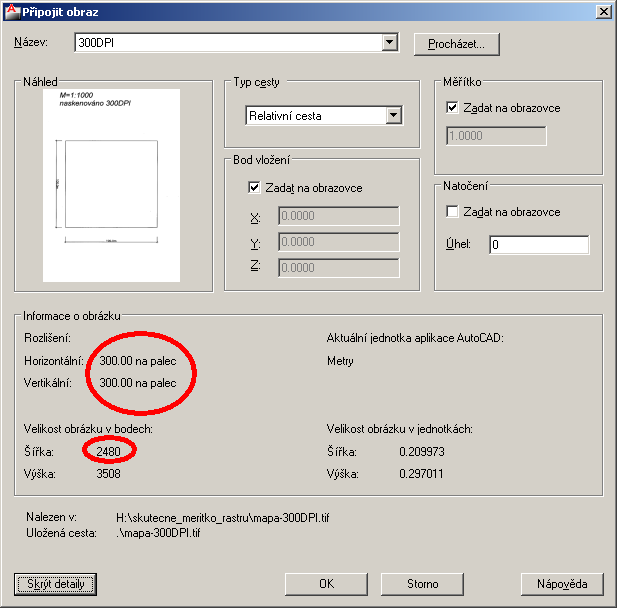
Předpokládám, že nemusím vysvětlovat uvedené pojmy, tak jen pro úplné začátečníky zopakuji, že rastr se skládá z malých čtverečků – pixelů a DPI je počet těchto pixelů na jeden palec (z anglického Dot Per Inch).
Velikost vloženého rastru lze v dialogu „Vlastnosti“ snadno změnit změnou tří parametrů.
Měřítko, Šířka a Výška. Parametr Měřítko závisí na nastavených jednotkách AutoCadu (UNITS) a nechci se s ním v tomto článku zabývat. Pro nás jsou důležité Šířka nebo Výška, jejichž správnou hodnotu si snadno můžeme spočítat podle následujícího vzorečku:

Měřítko mapy je původní měřítko papírového podkladu – tedy například pro 1:1000 je to hodnota 1000.
Hodnotu DPI musíme vědět podle toho, jak jsme podklad skenovali. Některé skenery hodnotu zapíšou do informací v rastru, ale není to pravidlem.
Šířku rastru v pixelech snadno zjistíme v libovolném prohlížeči, při vkládání rastru, a nebo také v detailech ve správci Externích referencí. Hodnotu dosadíme v pixelech.
Výsledek, šířka rastru v AutoCadu nám vyjde v metrech. Vzoreček je připraven pro situace, které mají převážně nastavené jednotky metry. Pokud máme jako podklad klasický stavební výkres kreslený v milimetrech a nastavení jednotek v AutoCadu je také na milimetry, je nutné výsledné číslo vynásobit 1000.
Postup je tedy jednoduchý. Vložíme rastr s libovolným měřítkem. Rastr vybereme a ve Vlastnostech přepíšeme hodnotu Šířky rastru na vypočtenou hodnotu.
Uvedu ještě dva příklady výpočtu:
Příklad 1: Mám rastr, původně katastrální mapu v měřítku 1:1000, naskenovanou s rozlišením 300DPI. Šířka rastru je 2480 pixelů.

Šířka rastru je v AutoCadu správně tedy 209,97333 metrů.
Příklad 2: Mám rastr, původně výkres domku v měřítku 1:50, naskenovanou s rozlišením 200DPI. Šířka rastru je 2339 pixelů.

Šířka rastru je v AutoCadu správně tedy 14852,65 milimetrů.
Nástroje obsažené v nadstavbách AutoCadu
V této souvislosti bych rád ještě zmínil, že některé nadstavby AutoCadu mají nástroje, které výše uvedený jednoduchý výpočet dokáží udělat za nás. AutoCad MAP 3D a také CIVIL 3D obsahuje příkaz MAPIINSERT, pomocí kterého lze vkládat obrázky. Příkaz je určen hlavně pro rastry, které mají georeferenční soubor, nicméně pokud tento soubor dostupný není, lze zadat bod vložení ručně. Příkaz zobrazí následující dialog, ve kterém můžeme zadat hodnotu DPI (pokud je tato uložena v souboru rastru tak se automaticky načte) a měřítko. Zde zadáváme původní měřítko mapy. Poté příkaz vloží rastr do určeného vkládacího bodu se správný, měřítkem.
Dialog příkazu MAPIINSERT s nastavením pro rastr z příkladu 1.
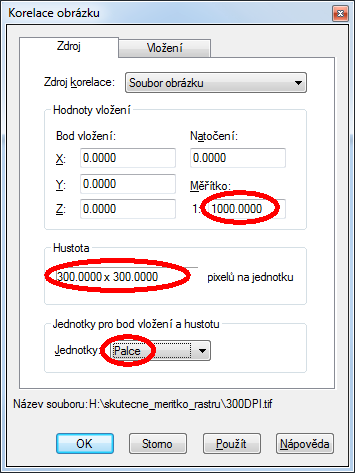
V souboru „velikost rastru – ukazka.zip“ jsou pro soubory z výše uvedených příkladů.



